Spamihilator
Screenshots (Bildschirmfotos)
Auf dieser und den zwei folgenden Seiten habe ich Screenshots über das Aussehen, die Installation und die Deinstallation und über die Einstellungen des Spamihilators zusammengestellt. Siehe unten und bei Installation und Konfiguration.
So sieht Spamihilator aus
Dies ist das Logo, wie es auch auf der Spamihilator-Hompage zu sehen ist:
Die folgenden Screenshots zeigen die Fortschrittsanzeige, die in der rechten unteren Bildschirmecke zu sehen ist, wenn Mails empfangen werden:
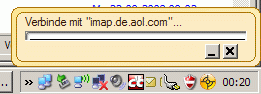
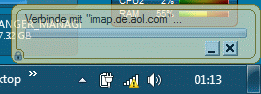
Fortschrittsanzeige, links mit Windows XP und Spamihilator 0.9.9.43, rechts mit Windows 7 und Spamihilator 1.0
Der Trainingsbereich, in dem die empfangenen Mails und ihre Bewertung als Spam oder Non-Spam überprüft werden können, und darübergelagert der Spamihilator-Papierkorb, in dem Sicherheitskopien aller ausgesiebten Mails aufbewahrt werden:
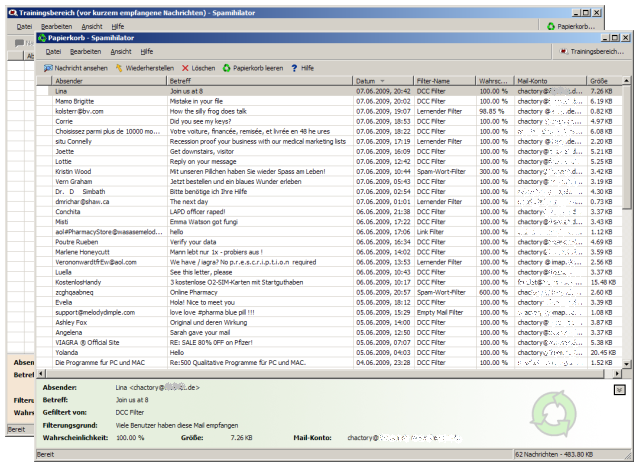
Trainingsbereich und Papierkorb
